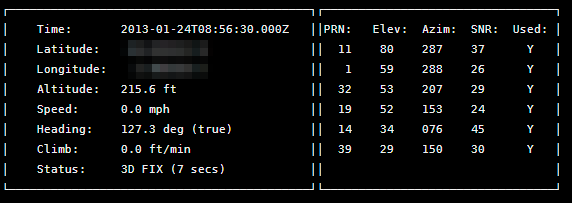Différences entre versions de « RASP-GPS-ULTIME-Brancher »
| (5 versions intermédiaires par le même utilisateur non affichées) | |||
| Ligne 2 : | Ligne 2 : | ||
== Introduction == | == Introduction == | ||
| − | {{bloc-etroit|text=La manière la plus simple de commencer est d'utiliser un câble convertisseur | + | {{bloc-etroit|text=La manière la plus simple de commencer est d'utiliser un câble convertisseur {{pl|144|convertisseur USB vers TTL série}} (outil abordable) avec votre module GPS. |
Il est bien entendu possible d'utiliser directement l'UART Matériel de votre Pi, mais comme vous le constaterez sur [http://learn.adafruit.com/adafruit-nfc-rfid-on-raspberry-pi/freeing-uart-on-the-pi ce tutoriel d'AdaFruit] (Freeing UART on the Pi), c'est un peu plus compliqué d'autant qu'utiliser un adaptateur USB ne porte pas à conséquence. | Il est bien entendu possible d'utiliser directement l'UART Matériel de votre Pi, mais comme vous le constaterez sur [http://learn.adafruit.com/adafruit-nfc-rfid-on-raspberry-pi/freeing-uart-on-the-pi ce tutoriel d'AdaFruit] (Freeing UART on the Pi), c'est un peu plus compliqué d'autant qu'utiliser un adaptateur USB ne porte pas à conséquence. | ||
| Ligne 41 : | Ligne 41 : | ||
<nowiki>sudo cat /dev/ttyUSB0</nowiki> | <nowiki>sudo cat /dev/ttyUSB0</nowiki> | ||
| − | == | + | == Qu'est-ce qu'un Deamon ?== |
| − | + | Un daemon ou démon désigne un type de programme informatique, un processus ou un ensemble de processus qui s'exécute en arrière-plan plutôt que sous le contrôle direct d'un utilisateur. | |
| − | |||
| − | + | Le terme daemon semble être introduit en 1963 par les concepteurs de CTSS du MIT, en réponse au « dragon », terme employé par les concepteurs d'ITS. Le rétro-acronyme Disk And Execution MONitor (moniteur de disque et d'exécution) a été inventé pour justifier le terme daemon après qu'il fut devenu populaire. | |
| + | |||
| + | Les démons sont souvent démarrés lors du chargement du système d'exploitation, et servent en général à répondre à des requêtes du réseau, à l'activité du matériel ou à d'autres programmes en exécutant certaines tâches. Sous Microsoft Windows, ces fonctions sont exécutées par des programmes appelés « services », même si le terme « démon » semble de plus en plus utilisé. | ||
| + | |||
| + | Source: [http://fr.wikipedia.org/wiki/Daemon_%28informatique%29 Deamon(informatique)] sur fr.wikipedia.org | ||
| + | |||
| + | == Installer le Deamon GPS (gpsd) == | ||
| + | |||
| + | Le prochaine étape consiste à installer quelques logiciels sur votre Raspbérry Pi,logiciel capable de comprendre les données séries reçues sur /dev/ttyUSB et envoyées par le module GPS. | ||
| + | |||
| + | Heureusement, d'autres volontaires ont déjà réaliser tout les programmes interprétant et décortiquant les données brutes envoyées par le GPS. Il est possible d'utiliser cette fonctionnalité (et bien d'autres) grâce à un package (paquet) nommé 'gpsd', qui agit essentiellement comme une couche logicielle située entre vos application et le matériel GPS. Capable de gérer les erreurs, il fournit une interface bien définie et commune à tous les modules GPS.. | ||
| + | |||
| + | Pour installer gpsd, exécutez simplement la fonction suivante sur la console: | ||
<nowiki>sudo apt-get install gpsd gpsd-clients python-gps</nowiki> | <nowiki>sudo apt-get install gpsd gpsd-clients python-gps</nowiki> | ||
| − | ... | + | ... ce qui installera les packages/paquets nécessaires (une connexion internet sera nécessaire pour cette étape!) |
| + | |||
| + | == Fix service pour Systemd de Raspbian Jessie == | ||
| + | Si vous utilisez Raspbian Jessie ou une version plus recente, il sera nécessaire de désactiver ("disable") le service systemd installé par gpsd. Ce service systemd particulier écoute sur un socket local et démarre gpsd lorsque des client se connectent dessus. Cependant, cela interfère également avec les autres instances de gpsd qui sont démarrés manuellement (comme dans ce guide). | ||
| + | |||
| + | Vous aurez besoin de désactiver le service systemd gpsd en exécutant les commandes suivantes: | ||
| + | |||
| + | <nowiki>sudo systemctl stop gpsd.socket | ||
| + | sudo systemctl disable gpsd.socket</nowiki> | ||
| + | |||
| + | Si vous aviez un jour besoin de réactiver le service systemd gpsd alors vous aurez besoin d'exécuter ces commandes pour reactiver le service (mais rappelez vous que le reste des étapes de ce guide ne fonctionnerons pas!): | ||
| + | |||
| + | <nowiki>sudo systemctl enable gpsd.socket | ||
| + | sudo systemctl start gpsd.socket</nowiki> | ||
| + | |||
| + | Après avoir désactivé le service systemd gpsd (comme indiqué en début de section), vous pourrez essayer de démarrer gpsd manuellement. | ||
| + | |||
| + | Exécutez maintenant la commande suivante pour démarrer gpsd en lui indiquant que le breakout GPS Ultime est disponible sur le port USB Série /dev/ttyUSB0: | ||
<nowiki>sudo gpsd /dev/ttyUSB0 -F /var/run/gpsd.sock</nowiki> | <nowiki>sudo gpsd /dev/ttyUSB0 -F /var/run/gpsd.sock</nowiki> | ||
| − | ... | + | ... ce qui pointe le deamon vers le périphérique GPS branché sur l'adaptateur "USB vers TTL série" (substituez simplement '/dev/ttyUSB0' par une autre source de donnée si nécessaire). |
| − | == | + | == Tester le tout == |
| − | + | Après quelques secondes, le '''gpsd''' devrait avoir ouvert le bon "socket" et si le GPS est synchronisé, vous devriez être capable d'obtenir des données provenant du module GPS. | |
| − | + | Pour le tester, vous pouvez utiliser la commande suivante: | |
<nowiki>cgps -s</nowiki> | <nowiki>cgps -s</nowiki> | ||
| − | + | Si vous avez un "fix" (''synchronisation GPS''), vous allez voir arriver à l'écran quelque chose qui ressemble à cela: | |
[[Fichier:RASP-GPS-ULTIME-Brancher-12.png]] | [[Fichier:RASP-GPS-ULTIME-Brancher-12.png]] | ||
| − | {{ambox-stop|text= | + | {{ambox-stop|text=Si vous avez un problème et que cgps affiche continuellement 'NO FIX' sous le statut (''status'' en anglais) et termine le programme au bout de quelques secondes, vous pourriez avoir besoin de redémarrer le service gpsd.}} |
| + | |||
| + | Entrez la commande suivante pour redémarrer le deamon gpsd: | ||
<nowiki>sudo killall gpsd | <nowiki>sudo killall gpsd | ||
Version actuelle datée du 31 décembre 2016 à 14:54
Introduction
La manière la plus simple de commencer est d'utiliser un câble convertisseur convertisseur USB vers TTL série (outil abordable) avec votre module GPS.
Il est bien entendu possible d'utiliser directement l'UART Matériel de votre Pi, mais comme vous le constaterez sur ce tutoriel d'AdaFruit (Freeing UART on the Pi), c'est un peu plus compliqué d'autant qu'utiliser un adaptateur USB ne porte pas à conséquence.
Dans ce tutoriel, nous partons du principe que vous utilisez:
- Le convertisseur "USB vers TTL Série" mentionné ci-dessus,
- Que vous avez Occidentalis ou Rasbian utilisant le superbe WebIDE.
Occidentalis & Rasbian disposent déjà des pilotes pour les convertisseurs à base de PL2303, ce qui signifie que vous avez juste besoin de le brancher et il devrait apparaître comme /dev/ttyUSB0.
Brancher le Breakout
La première étape à réaliser est de brancher votre breakout GPS Ultime (Ultimate GPS) sur votre PI à l'aide de l'adaptateur "USB vers TTL série". Le diagramme ci-dessous montre comment procéder, l'essentiel est de connecter les câbles de même couleur ensemble.
Même si le module GPS Ultime dispose d'une antenne exceptionnellement sensible, permettant une utilisation à couvert et à l'intérieur, vous pourriez également opter pour une antenne GPS externe et un câble adaptateur SMA vers uFL/u.FL/IPX/IPEX RF pour une utilisation à l'interieur/à couvert/indoor. Cela permet d'utiliser un Pi et le GPS en les gardant à l’intérieur d'un véhicule et de passer l'antenne par la fenêtre (ou près de celle-ci) pour améliorer la fiabilité et l'intégrité du signal.
Configurer l'adaptateur USB
Une fois que vous avez branché le câble USB sur votre Pi, l'adaptateur devrait se présenter comme /dev/ttyUSB0 (cependant, le '0' pourait être différent si vous d'autres adaptateur ttyUSB sont présent).
Vous pouvez lister tous les périphériques ttyUSB en entrant la commande suivante dans la console/terminal (par soucis de commodité, nous utilisons ici la fonctionnalité 'terminal' dans l'éditeur webIde d'Adafruit!):
ls /dev/ttyUSB*
Si vous avez quelques problèmes, vous pouvez entrer la commande suivante pour voir les périphériques USB de votre Pi:
sudo lsusb
Ce qui devrait montrer un adaptateur USB (Prolific PL2303), comme suit:
Si vous voulez faire une vérification rapide de ce qui sort du module GPS, vous pouvez utiliser la commande cat suivante et utiliser CTRL+ pour quitter:
sudo cat /dev/ttyUSB0
Qu'est-ce qu'un Deamon ?
Un daemon ou démon désigne un type de programme informatique, un processus ou un ensemble de processus qui s'exécute en arrière-plan plutôt que sous le contrôle direct d'un utilisateur.
Le terme daemon semble être introduit en 1963 par les concepteurs de CTSS du MIT, en réponse au « dragon », terme employé par les concepteurs d'ITS. Le rétro-acronyme Disk And Execution MONitor (moniteur de disque et d'exécution) a été inventé pour justifier le terme daemon après qu'il fut devenu populaire.
Les démons sont souvent démarrés lors du chargement du système d'exploitation, et servent en général à répondre à des requêtes du réseau, à l'activité du matériel ou à d'autres programmes en exécutant certaines tâches. Sous Microsoft Windows, ces fonctions sont exécutées par des programmes appelés « services », même si le terme « démon » semble de plus en plus utilisé.
Source: Deamon(informatique) sur fr.wikipedia.org
Installer le Deamon GPS (gpsd)
Le prochaine étape consiste à installer quelques logiciels sur votre Raspbérry Pi,logiciel capable de comprendre les données séries reçues sur /dev/ttyUSB et envoyées par le module GPS.
Heureusement, d'autres volontaires ont déjà réaliser tout les programmes interprétant et décortiquant les données brutes envoyées par le GPS. Il est possible d'utiliser cette fonctionnalité (et bien d'autres) grâce à un package (paquet) nommé 'gpsd', qui agit essentiellement comme une couche logicielle située entre vos application et le matériel GPS. Capable de gérer les erreurs, il fournit une interface bien définie et commune à tous les modules GPS..
Pour installer gpsd, exécutez simplement la fonction suivante sur la console:
sudo apt-get install gpsd gpsd-clients python-gps
... ce qui installera les packages/paquets nécessaires (une connexion internet sera nécessaire pour cette étape!)
Fix service pour Systemd de Raspbian Jessie
Si vous utilisez Raspbian Jessie ou une version plus recente, il sera nécessaire de désactiver ("disable") le service systemd installé par gpsd. Ce service systemd particulier écoute sur un socket local et démarre gpsd lorsque des client se connectent dessus. Cependant, cela interfère également avec les autres instances de gpsd qui sont démarrés manuellement (comme dans ce guide).
Vous aurez besoin de désactiver le service systemd gpsd en exécutant les commandes suivantes:
sudo systemctl stop gpsd.socket sudo systemctl disable gpsd.socket
Si vous aviez un jour besoin de réactiver le service systemd gpsd alors vous aurez besoin d'exécuter ces commandes pour reactiver le service (mais rappelez vous que le reste des étapes de ce guide ne fonctionnerons pas!):
sudo systemctl enable gpsd.socket sudo systemctl start gpsd.socket
Après avoir désactivé le service systemd gpsd (comme indiqué en début de section), vous pourrez essayer de démarrer gpsd manuellement.
Exécutez maintenant la commande suivante pour démarrer gpsd en lui indiquant que le breakout GPS Ultime est disponible sur le port USB Série /dev/ttyUSB0:
sudo gpsd /dev/ttyUSB0 -F /var/run/gpsd.sock
... ce qui pointe le deamon vers le périphérique GPS branché sur l'adaptateur "USB vers TTL série" (substituez simplement '/dev/ttyUSB0' par une autre source de donnée si nécessaire).
Tester le tout
Après quelques secondes, le gpsd devrait avoir ouvert le bon "socket" et si le GPS est synchronisé, vous devriez être capable d'obtenir des données provenant du module GPS.
Pour le tester, vous pouvez utiliser la commande suivante:
cgps -s
Si vous avez un "fix" (synchronisation GPS), vous allez voir arriver à l'écran quelque chose qui ressemble à cela:
| Si vous avez un problème et que cgps affiche continuellement 'NO FIX' sous le statut (status en anglais) et termine le programme au bout de quelques secondes, vous pourriez avoir besoin de redémarrer le service gpsd. |
Entrez la commande suivante pour redémarrer le deamon gpsd:
sudo killall gpsd sudo gpsd /dev/ttyUSB0 -F /var/run/gpsd.sock
Source: Adafruit Ultimate GPS on the Raspberry Pi écrit par Kevin Townsend pour Adafruit Industrie
Traduction réalisée par Meurisse D pour MCHobby.be.
Créé par Kevin Townsend pour AdaFruit Industries.
Toute référence, mention ou extrait de cette traduction doit être explicitement accompagné du texte suivant : « Traduction par MCHobby (www.MCHobby.be) - Vente de kit et composants » avec un lien vers la source (donc cette page) et ce quelque soit le média utilisé.
L'utilisation commercial de la traduction (texte) et/ou réalisation, même partielle, pourrait être soumis à redevance. Dans tous les cas de figures, vous devez également obtenir l'accord du(des) détenteur initial des droits. Celui de MC Hobby s'arrêtant au travail de traduction proprement dit.
Traduit avec l'autorisation d'AdaFruit Industries - Translated with the permission from Adafruit Industries - www.adafruit.com